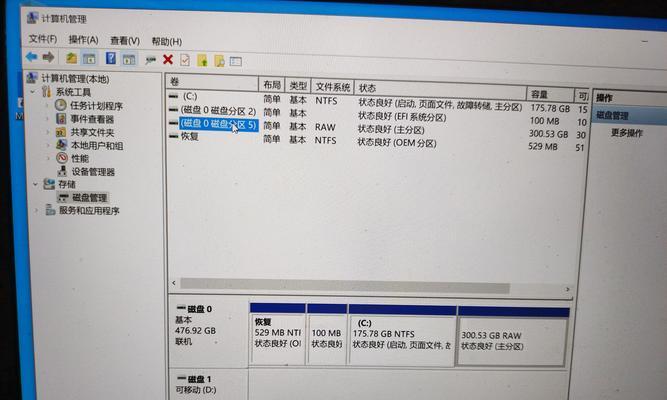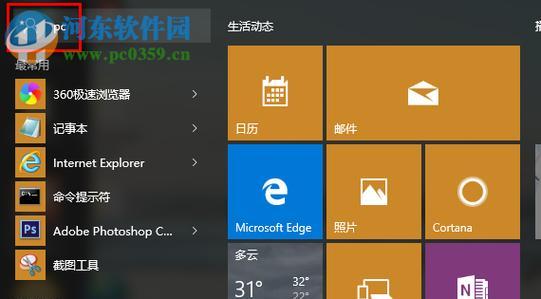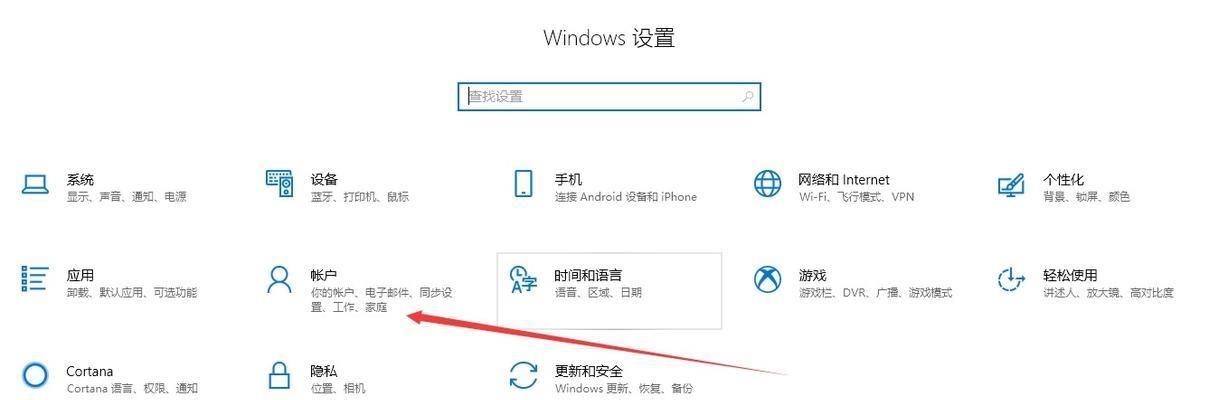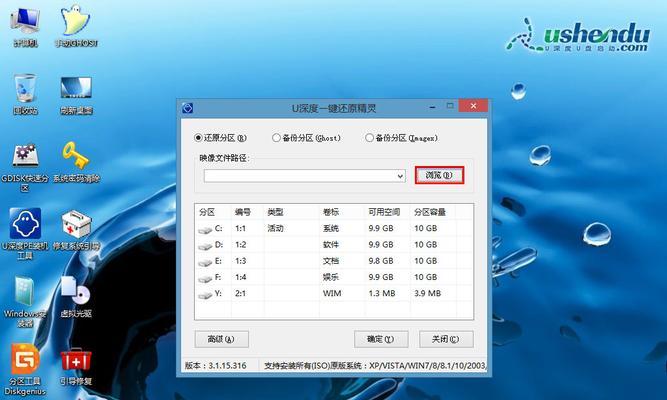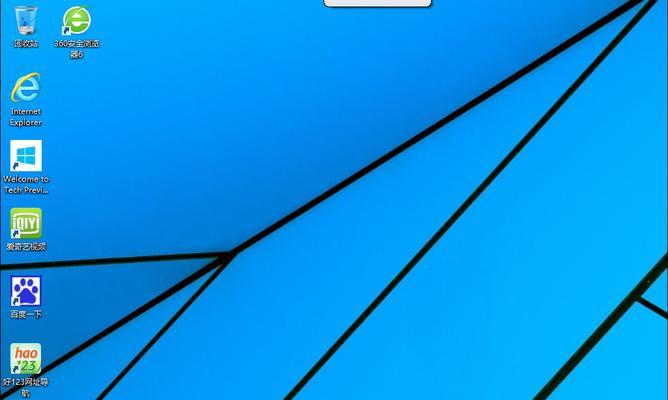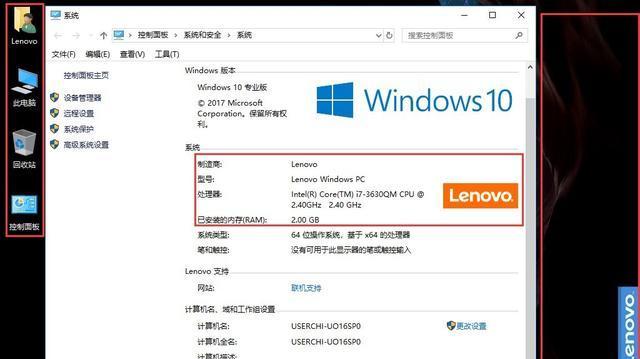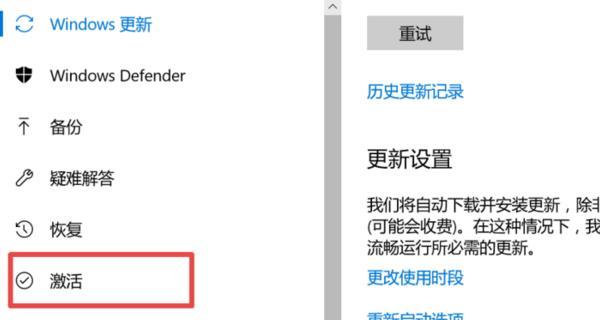使用U盘安装Win10系统全程图解(轻松安装Win10系统)
游客 2024-07-13 10:54 分类:电脑知识 67
在现代社会中,计算机已经成为了我们日常生活和工作中不可或缺的工具之一。而操作系统作为计算机的核心软件,也扮演着至关重要的角色。本文将详细介绍如何使用U盘安装Win10系统,通过图解和步骤详解,帮助读者轻松完成系统安装。

准备工作:选择合适的U盘并格式化
在进行系统安装前,我们需要准备一个容量足够的U盘,并对其进行格式化,确保其能够被系统正确识别和使用。
下载Win10系统镜像文件并准备下载工具
从官方网站下载最新版的Win10系统镜像文件,并准备一个下载工具,例如微软官方提供的Windows10USB安装工具。
创建可引导的U盘安装介质
使用下载工具,选择U盘作为目标磁盘,将Win10系统镜像文件写入U盘,从而创建出可引导的U盘安装介质。
设置BIOS启动顺序和U盘引导
进入计算机的BIOS设置界面,将U盘设置为第一启动选项,以确保计算机能够从U盘中引导启动。
重启计算机并开始安装过程
保存BIOS设置后,重启计算机,系统会自动从U盘中引导启动,并进入Win10系统安装界面,开始安装过程。
选择语言、时间和货币格式
根据个人喜好和所在地区,选择合适的语言、时间和货币格式,点击“下一步”继续。
点击“安装现在”
在安装界面上,点击“安装现在”按钮,系统将开始进行基本的文件拷贝和设置。
阅读并接受许可协议
阅读Win10系统的许可协议,并勾选“我接受许可条款”选项,然后点击“下一步”。
选择“自定义:仅安装Windows(高级)”
在安装类型界面上,选择“自定义:仅安装Windows(高级)”选项,以便进行自定义的安装设置。
选择安装目标磁盘
如果你的计算机只有一个硬盘或固态硬盘,系统会自动选择该磁盘作为安装目标。如果有多个磁盘,请选择其中一个作为安装目标,并点击“下一步”。
等待系统安装和设置
系统将开始进行完整的安装过程,这可能需要一段时间。在这个过程中,系统会自动重启几次,并进行必要的设置。
设置个人首选项和账户
在安装完成后,系统会要求你设置一些个人首选项和账户信息,例如网络连接、用户名和密码等。
等待系统初始化
完成个人首选项和账户的设置后,系统将开始进行初始化工作,这也可能需要一段时间。
进入Win10系统桌面
当系统初始化完成后,你将会看到Win10系统的桌面界面,表示系统安装成功。
通过使用U盘安装Win10系统,我们可以轻松地完成整个安装过程。只需准备好U盘、下载工具和系统镜像文件,按照图解和步骤详解进行操作,即可顺利完成系统安装。希望本文对读者有所帮助。
U盘安装Win10系统全程图解
随着技术的发展,U盘已经成为了一种常见的存储设备,它不仅便携,而且容量大,逐渐取代了光盘成为了安装操作系统的首选工具。本文将详细图解U盘安装Win10系统的全程,让你轻松上手。
准备工作:下载Win10镜像文件
下载Win10镜像文件是安装Windows10系统的第一步,你可以从微软官网上免费下载到最新版本的Win10镜像文件,确保下载的文件和你的操作系统版本匹配。
获取一个大容量的U盘
由于Win10镜像文件较大,建议选择一个容量大于8GB的U盘进行安装。确保U盘是空白的,因为在制作启动盘过程中会格式化所有数据。
制作启动盘:使用Rufus工具
Rufus是一款免费、简单易用的U盘启动制作工具,它能够帮助我们快速制作一个可引导的U盘。插入U盘,打开Rufus工具,在界面中选择正确的设备和Win10镜像文件,然后点击开始制作。
设置BIOS:选择U盘启动
在安装之前,我们需要将电脑的启动方式改为U盘启动。重启电脑,进入BIOS设置界面(通常按下Del或F2键),找到“启动顺序”或“BootOrder”选项,将U盘设备移动到首位。
启动安装:进入Win10安装界面
完成BIOS设置后,重启电脑,就会进入Win10的安装界面。选择“安装Windows”选项,然后按照提示一步步进行操作。
选择语言和区域设置
在安装过程中,你需要选择适合你的语言和区域设置。这些设置将影响到你日常使用系统的体验,所以要仔细选择。
输入序列号
如果你已经购买了正版的Windows10系统,就可以输入你的序列号来激活系统。如果没有序列号,可以选择跳过,系统会在安装完成后提示你激活。
选择安装方式:升级还是全新安装
根据自己的需求,你可以选择升级现有的Windows系统,或者进行全新安装。升级会保留原有文件和设置,而全新安装会清空所有数据。
选择安装目标分区
如果你选择全新安装,系统会自动检测并列出可用的磁盘分区。你可以选择已有的分区,也可以创建新的分区。注意,在选择分区时要小心,避免格式化错误的磁盘。
等待系统安装
在安装过程中,系统会自动进行文件的复制、设置的调整等操作。这个过程需要一定的时间,请耐心等待。
设置个人账户和密码
在安装完成后,你需要设置一个个人账户和密码,这样你才能登录系统。建议设置一个复杂且易于记忆的密码,以增加账户的安全性。
完成设置:进入Windows10系统
你需要进行一些个性化设置,如选择主题、隐私设置等。完成所有设置后,你就可以进入全新的Windows10系统了。
激活系统:输入序列号
如果你还没有输入序列号来激活系统,现在可以在“设置”中找到“更新和安全”选项,点击“激活”进行激活。
安装驱动程序和软件
安装完系统后,为了保证电脑正常运行,你还需要安装相关的驱动程序和常用软件。驱动程序可以从电脑厂商官网上下载,常用软件可以通过软件商店或官方网站下载安装。
备份重要数据
在安装完成后,建议及时备份重要数据。因为安装系统可能会涉及到数据的格式化和擦除,为了避免数据丢失,及时备份是非常必要的。
通过本文的详细图解,你已经学会了如何使用U盘安装Win10系统。只要按照步骤一步步操作,你可以轻松完成安装过程,并获得一个全新的Windows10系统。不过,在进行安装前,请务必备份重要数据,以免造成不必要的损失。祝你成功安装并享受新系统带来的便利与快捷!
版权声明:本文内容由互联网用户自发贡献,该文观点仅代表作者本人。本站仅提供信息存储空间服务,不拥有所有权,不承担相关法律责任。如发现本站有涉嫌抄袭侵权/违法违规的内容, 请发送邮件至 3561739510@qq.com 举报,一经查实,本站将立刻删除。!
- 最新文章
- 热门文章
- 热评文章
- 热门tag
- 标签列表